娱乐、办公一块屏幕不够用?两块屏幕肯定够了!没有HDMI线怎么办?无线投屏了解一下!跟以往不一样的是,本次投屏相比其他投屏更加稳定,流畅度更高,今天就来跟大家分享一下小米盒子和PC使用Miracast连接的教程。

电脑无线投屏教程
1.首先检查电脑是不是支持Miracast,本次电脑以win10为例来跟大家分享一下流程。按住win+R,弹出【运行】窗口,输入dxdiag,点击确定。
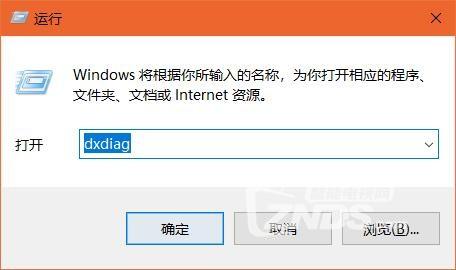
2.电脑弹出DirectX诊断工具,点击【保存所有信息】,将所有信息保存到桌面。
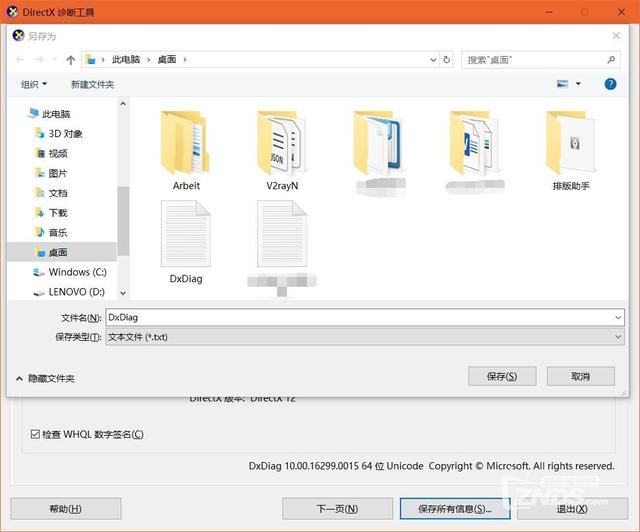
3.打开Dxdiag的文本文档,用Ctrl+F搜索“Miracast”,搜索之后可以看到Miracast的信息,如果支持就会显示【Available】或者【Supported】,届时就可以进行投屏了。
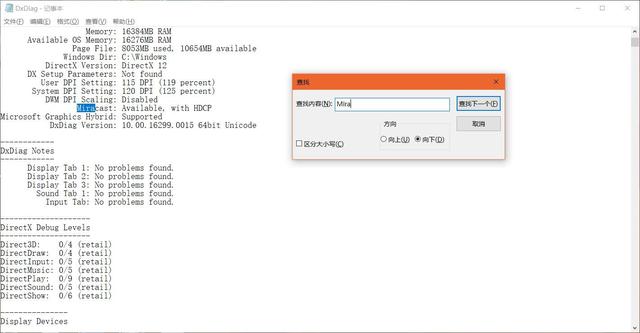
4.如果支持Miracast,将小米盒子通过语音说出“快速投屏”,进入Miracast界面,PC端可以点击右下角【通知中心】,选择投影,并连接到无线显示器。
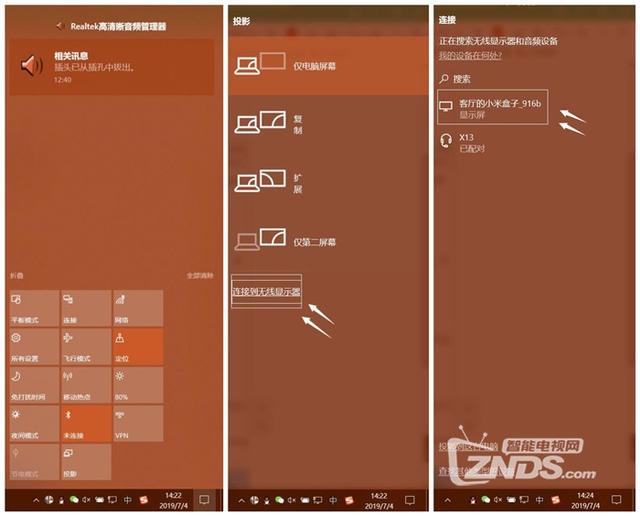
5.选择自家的小米盒子连接,就大功告成啦~!





















 1820
1820

 被折叠的 条评论
为什么被折叠?
被折叠的 条评论
为什么被折叠?








